在Android系统中,隐藏标题栏是一项常见的需求,无论是为了实现沉浸式体验,还是满足特定应用的设计风格,通过系统设置或代码调整,用户和开发者都能轻松实现这一目标,以下从多个角度详细解析Android隐藏标题的方法及相关注意事项。
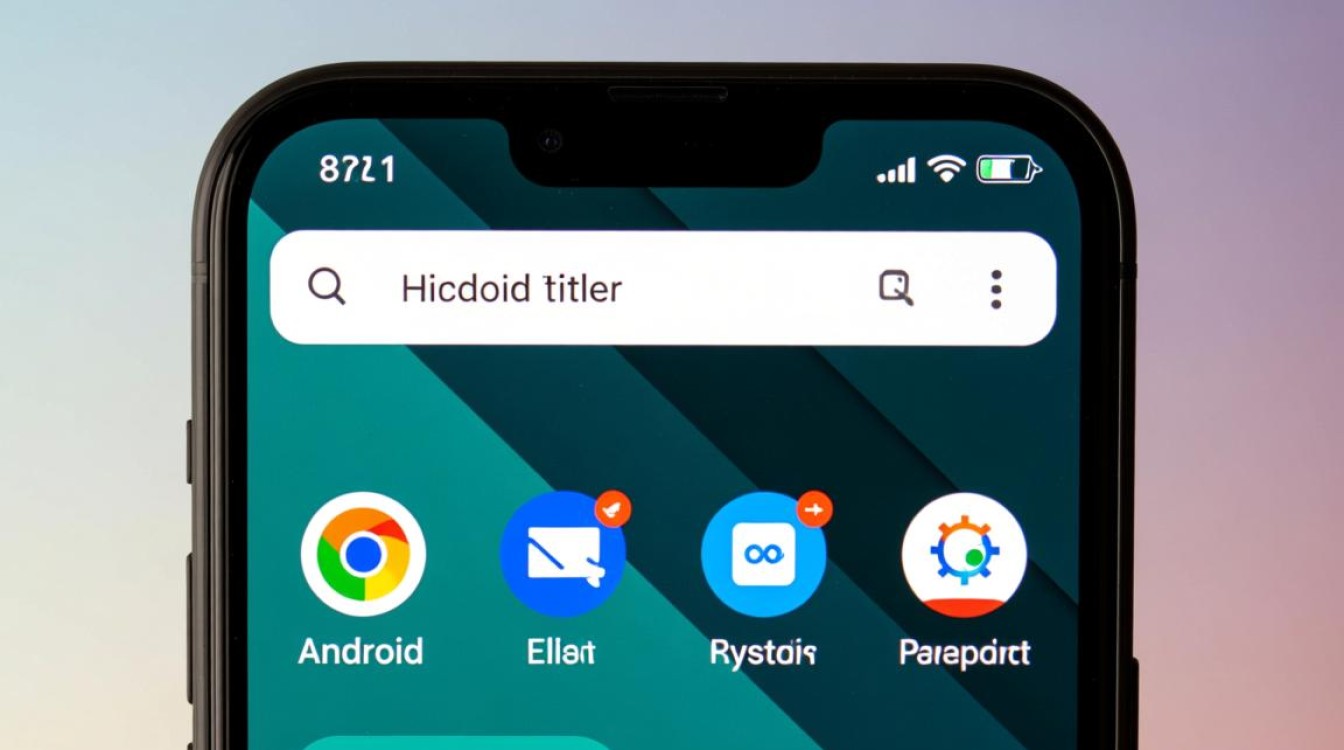
通过系统设置隐藏标题栏
对于普通用户而言,最简单的方式是通过设备的系统设置进行调整,不同品牌和版本的Android系统路径可能略有差异,但大致流程相似。
- 进入显示设置:打开“设置”应用,找到“显示”或“显示与亮度”选项。
- 启用全屏模式:部分系统会提供“全屏显示”或“沉浸式模式”开关,开启后应用标题栏会自动隐藏。
- 导航栏设置:若隐藏的是底部导航栏,可在“系统导航”中选择“隐藏导航栏”或“手势导航”模式。
注意:此方法仅对系统级应用或支持全屏模式的应用生效,第三方应用需单独设置。
通过开发者选项隐藏标题栏
开发者模式下提供了更灵活的调试工具,可直接隐藏标题栏进行测试。
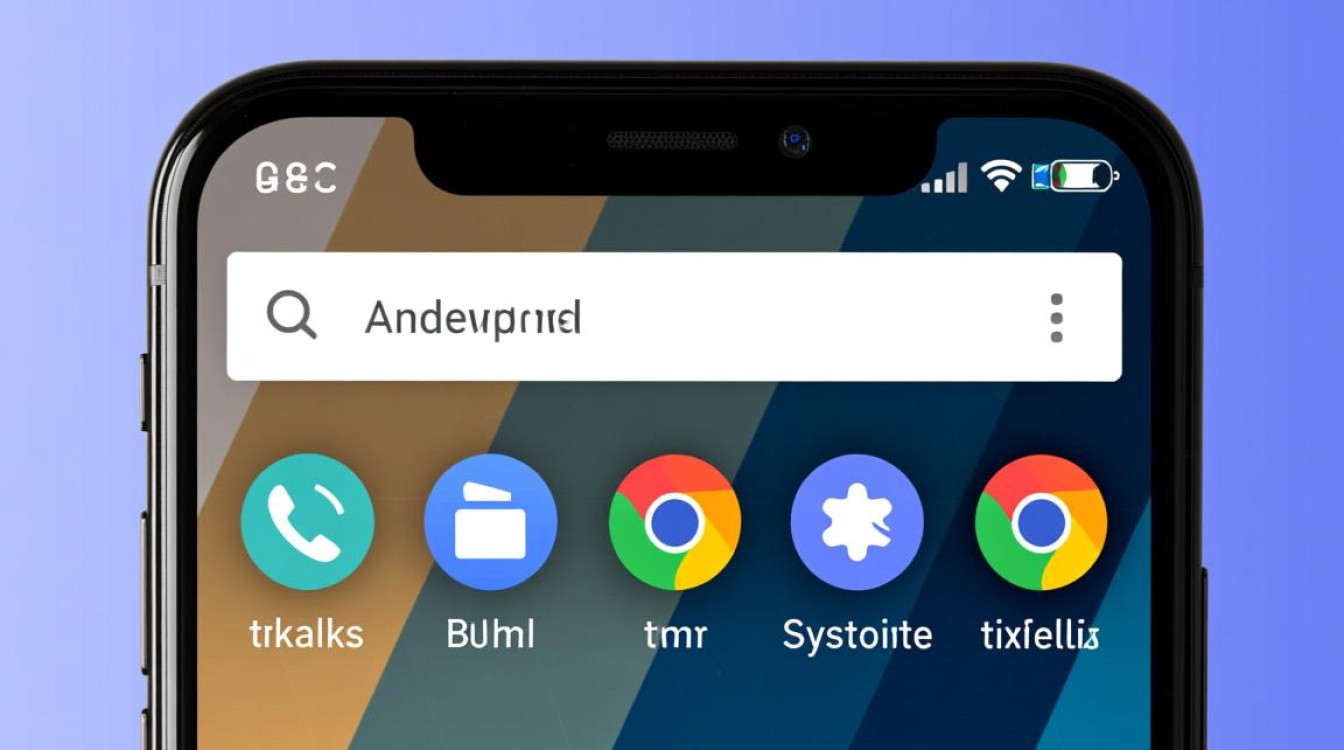
- 开启开发者选项:在“关于手机”中连续点击“版本号”7次,激活开发者模式。
- 调整调试选项:进入“开发者选项”,找到“忽略标题快捷方式”或“强制 Activities 为全屏模式”等选项并启用。
- 使用ADB命令:通过电脑连接设备,执行命令
adb shell settings put global policy_control immersive.full=*可全局隐藏标题栏。
风险提示:修改开发者选项可能影响系统稳定性,建议谨慎操作。
应用开发中的代码实现
开发者可通过代码灵活控制标题栏的显示与隐藏,主要分为两种方式:
- 隐藏状态栏和导航栏:
View decorView = getWindow().getDecorView(); int uiOptions = View.SYSTEM_UI_FLAG_FULLSCREEN | View.SYSTEM_UI_FLAG_HIDE_NAVIGATION; decorView.setSystemUiVisibility(uiOptions);
- 栏:
在AndroidManifest.xml中为Activity添加theme属性,<activity android:theme="@android:style/Theme.NoTitleBar" />
兼容性处理:不同Android版本(如Android 11+)的UI标志位有所差异,需结合WindowInsets API进行适配。
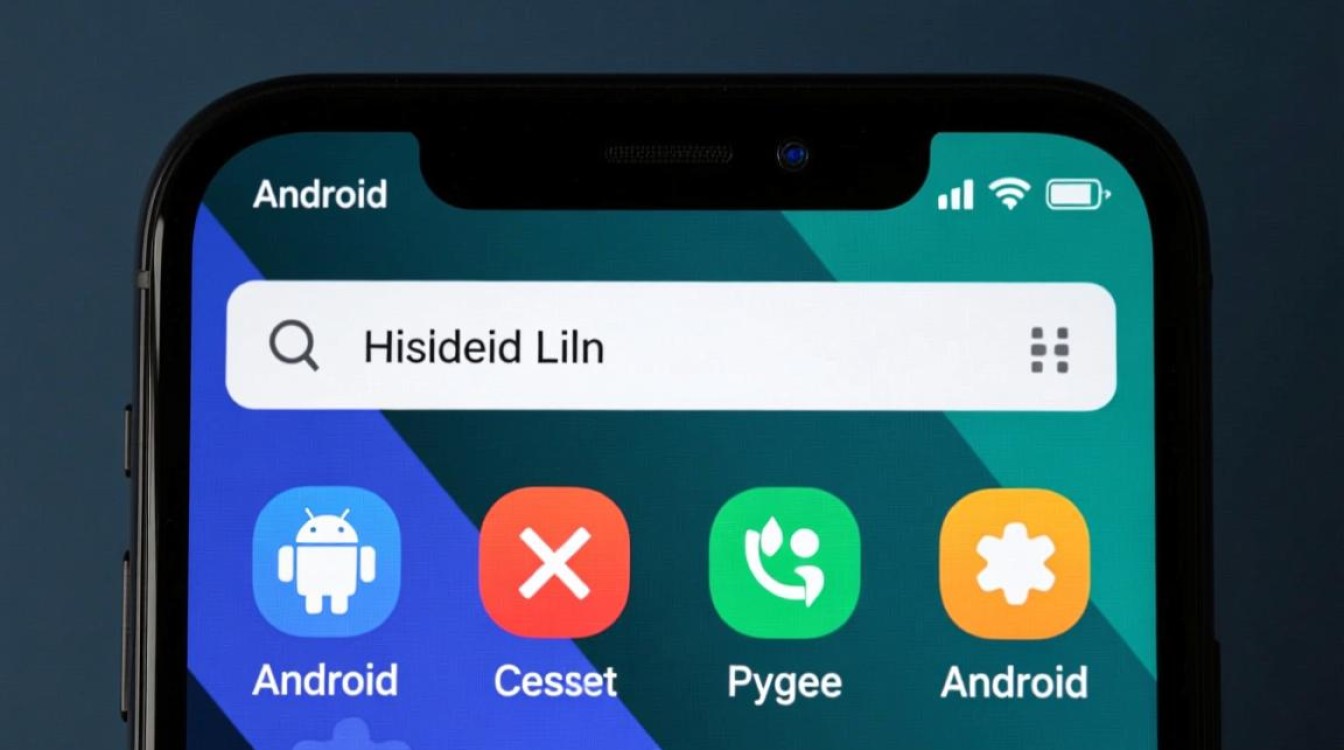
栏的适用场景与限制
适用场景:
- 游戏类应用:需要最大化屏幕显示区域,提升沉浸感。
- 视频播放器栏遮挡内容,优化观看体验。
- 演示类工具:如PPT、文档阅读器,追求简洁的界面风格。
常见限制:
| 限制类型 | 说明 |
|---|---|
| 系统版本差异 | 部分旧版本系统(如Android 4.x)不支持沉浸式模式,需单独适配。 |
| 应用权限 | 隐藏系统UI可能需要SYSTEM_ALERT_WINDOW等特殊权限。 |
| 用户操作冲突 | 全屏模式下,用户可能无法通过常规方式返回,需提供虚拟导航键或手势返回功能。 |
注意事项
- 用户体验优化栏后,应提供明确的返回或退出入口,避免用户操作困难。
- 多窗口适配:在分屏模式下,部分系统会自动显示标题栏,需测试不同场景下的表现。
- 无障碍支持:确保隐藏UI后,仍能通过屏幕阅读器等辅助工具访问关键功能。
通过以上方法,用户可根据需求选择合适的方式隐藏Android标题栏,开发者也能在应用中实现更灵活的界面控制,无论是系统级调整还是代码实现,均需综合考虑兼容性与用户体验,以达到最佳效果。
图片来源于AI模型,如侵权请联系管理员。作者:酷小编,如若转载,请注明出处:https://www.kufanyun.com/ask/58544.html




